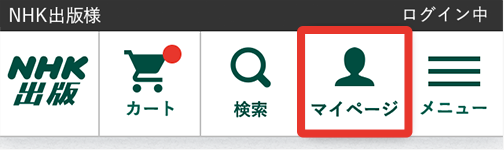
ヘルプ・よくある質問
デジタルコンテンツについてデジタルコンテンツについて
デジタルコンテンツとは、パスコード付の本や電子書籍をご購入いただいた方に、「マイコンテンツ」経由で、受け渡しをさせていただくデジタル付録データです。
ご利用には、簡単な会員登録と商品に記載されたパスコードが必要です。
デジタルコンテンツ
取得用
パスコード付き!
![]()
![]()
一度パスコード登録したコンテンツは、「マイコンテンツ」からいつでもお楽しみいただけます。
![]()
パソコン・スマホのどちらでもダウンロード可能!
※デジタルコンテンツ毎にご提供方法・配信期限が異なります。
「マイコンテンツ」は、会員登録いただいたお客様のマイページにあり、デジタルコンテンツのほか、音声ダウンロードチケットやアプリ「語学プレーヤー」で購入した専用音声データと共に管理されます。ご利用には、コンテンツごとに定める利用条件へのご同意が必要です。
デジタルコンテンツの種類には、ダウンロードして利用する音声データやPDF、Webブラウザで利用するストーリミング音声・動画があります。
パスコードの登録について
デジタルコンテンツの取得方法
STEP1) 「コンテンツ詳細を見る」を押します。
![]()
![]()
STEP2) デジタルコンテンツの詳細を確認し、「利用条件に同意の上、次へ進む」を押してください。
![]()
![]()
STEP3) ログイン
STEP4) パスコードを入力し、「パスコード認証」を押してください。
![]()
![]()
STEP5) マイコンテンツへ。
取得したコンテンツは、「マイコンテンツ」からお楽しみいただけます。
![]()
![]()
【NHK出版サイトへの会員登録】
STEP1)メールアドレスとパスワードを入力
パスワードは「10 文字以上32 文字以内」且つ「半角英文字( 大文字、小文字)・数字・記号から3種以上」を使用して設定します。
※迷惑メール対策でドメイン指定受信をしている場合は、事前に「nhk-book. co.jp」を受信可能に設定してください
STEP2)規約を確認
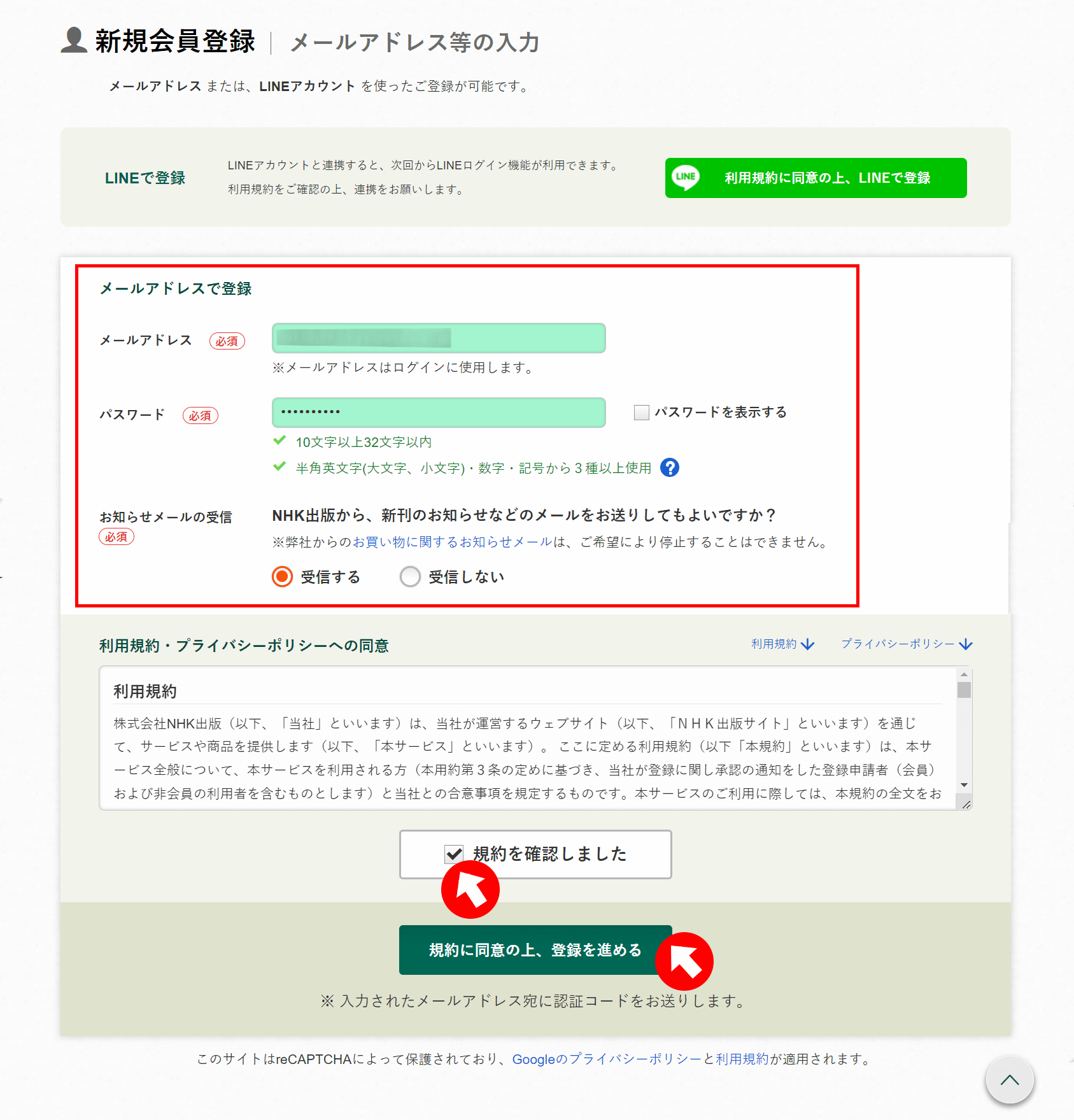
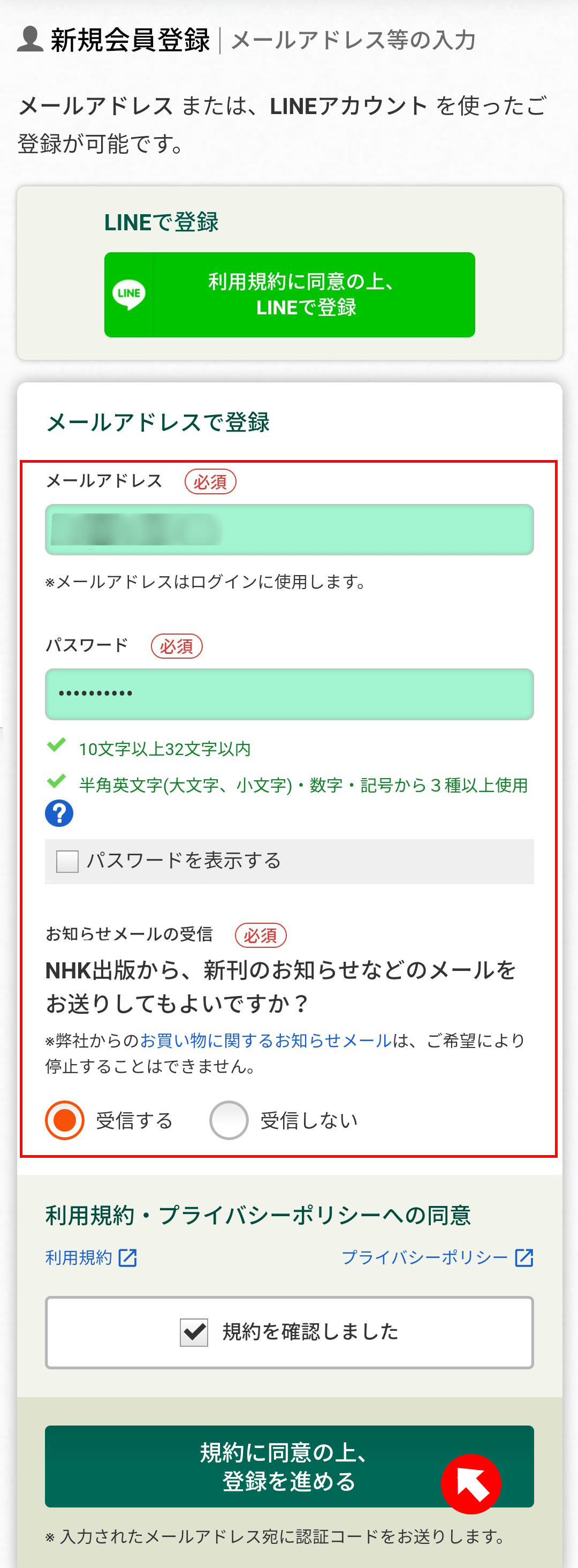
STEP3) 受信したメールを確認
そのメールに記載されている6 ケタの認証コードを画面に入力し、「送信する」を押します。
※メールが届かない場合
入力したメールアドレスは正しいですか?
メールソフトのごみ箱や迷惑メールボックスにメールが入っていませんか?
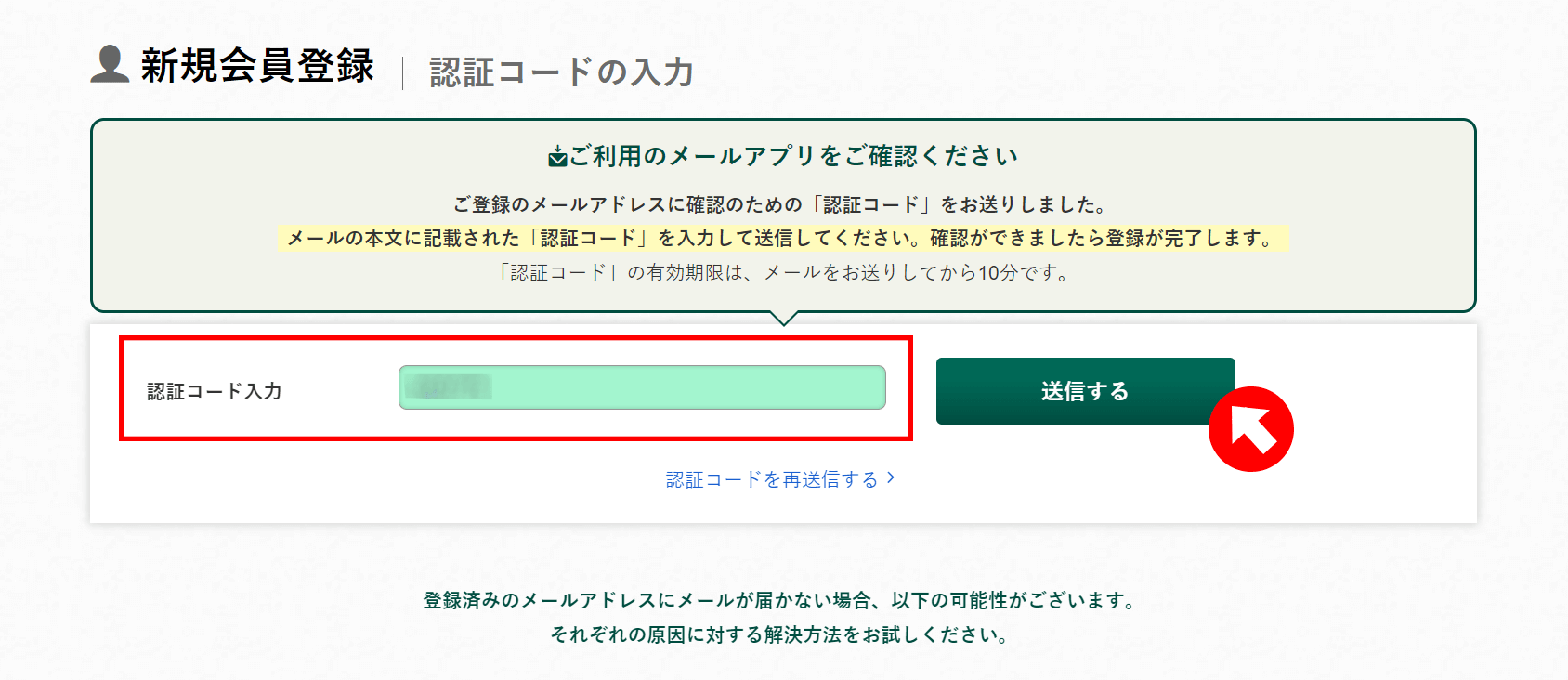
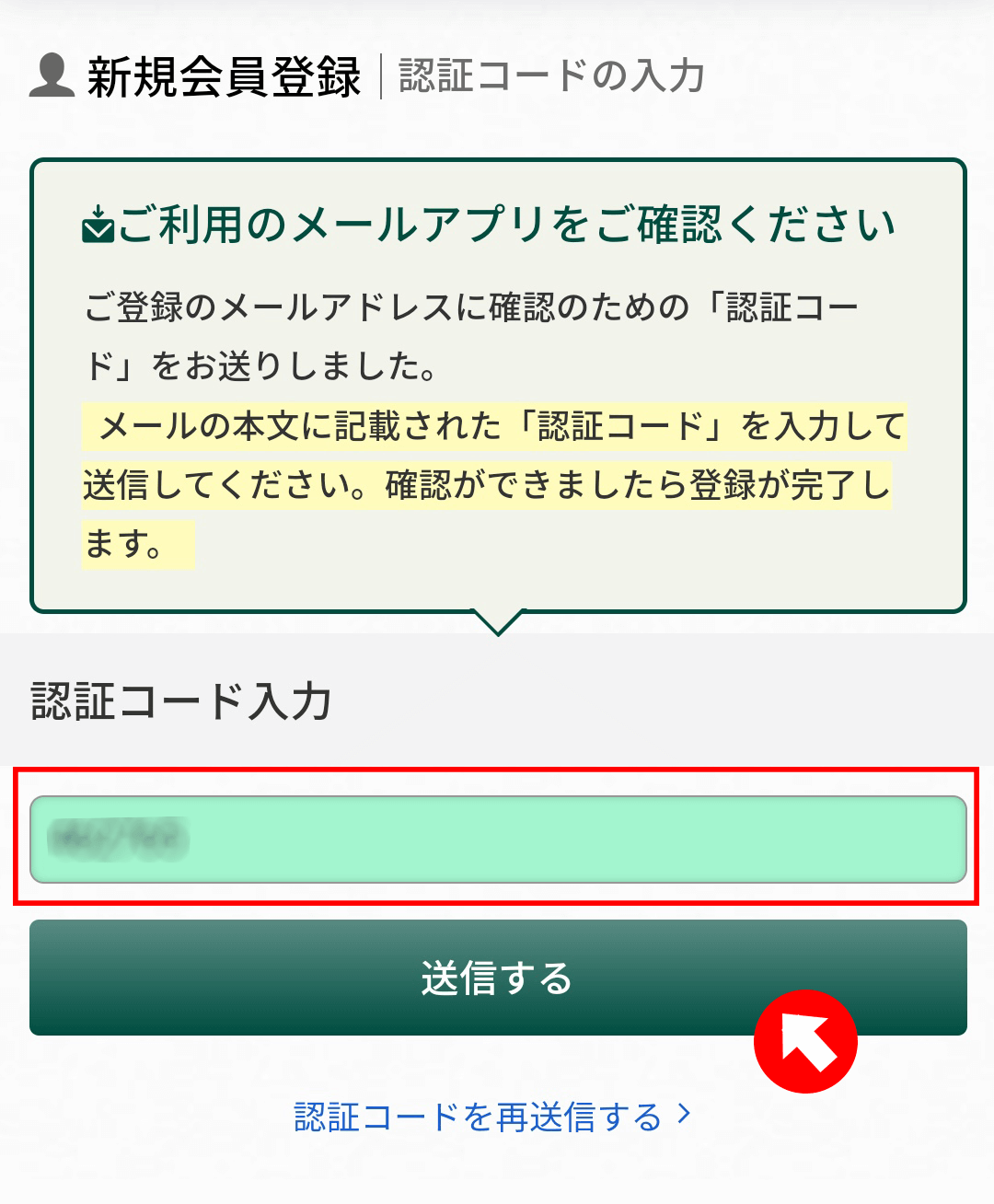
STEP4) 登録完了
デジタルコンテンツをご利用の場合
「パスコードの登録へ」を押してください。
ダウンロードチケットをご利用の場合
「引き換えコード入力へ」を押してください。
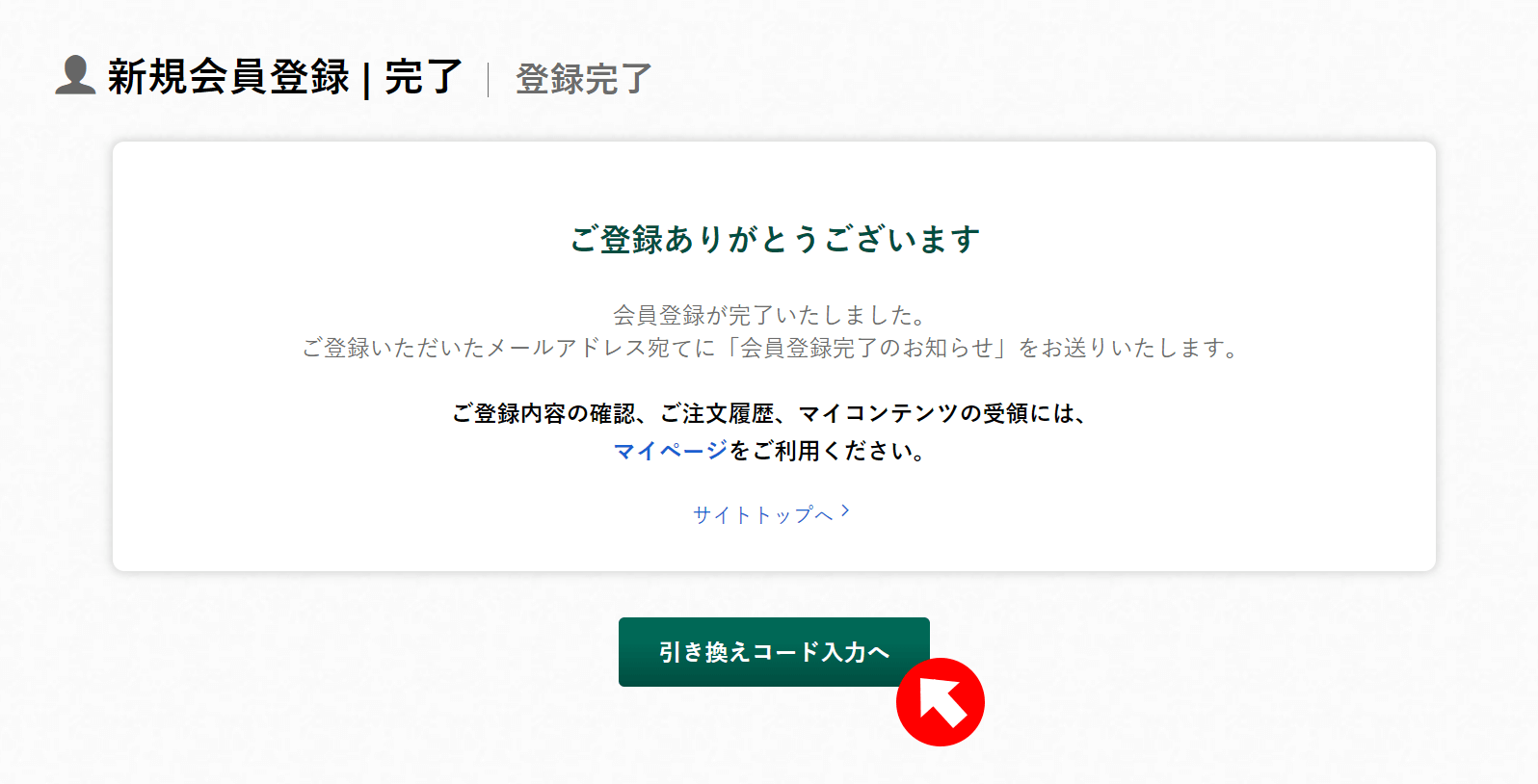
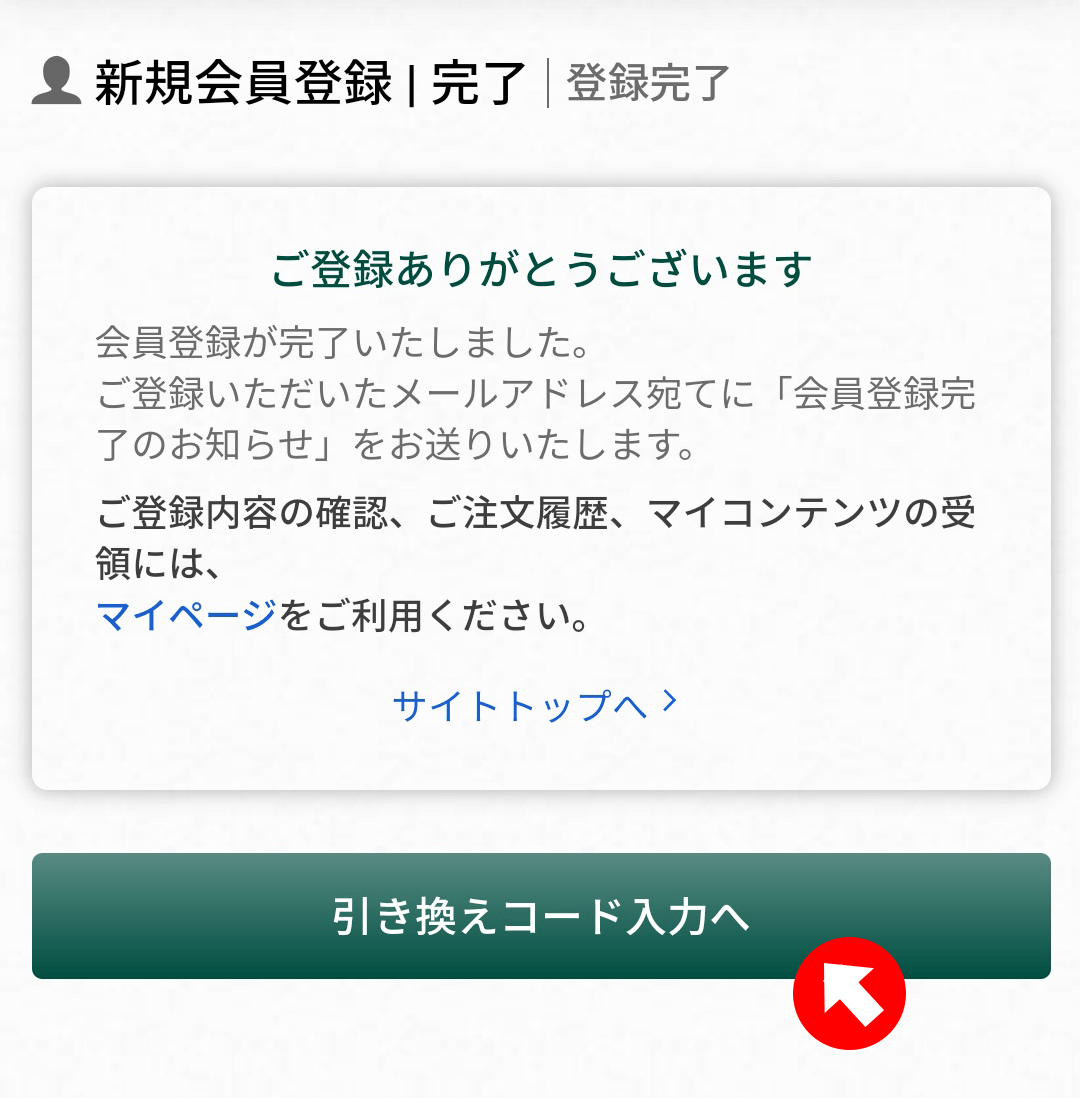
※ご登録いただいた会員情報はいつでも「マイページ」から変更できます。登録したメールアドレスを忘れた場合、取得したダウンロード音声を引き継げなくなりますのでご注意ください。
デジタルコンテンツの使い方について
音声を楽しむ
ダウンロードチケットで取得した音声や、デジタルコンテンツ付き商品をご購入された方は、スマホ・タブレット・パソコンなど、複数の端末に音声データをダウンロードしてご利用いただくことができます。
【スマホ・タブレットで音声を聞く場合】
語学学習用アプリ「語学プレーヤー」(インストール無料)を使用します
- ・ご利用のスマホ、タブレットに「語学プレーヤー」アプリがインストールされていない場合、自動的にアプリストアへ移動します。そのままガイドにしたがってインストールしてください。
- ・引き換えコードの登録手続き中でもインストールが可能です。
- ・すでに「語学プレーヤー」をお持ちの方は、最新バージョンにバージョンアップをお願いします。
STEP1)アプリ起動
ホーム画面の「語学プレーヤー」アイコンをタップします。
- ・アプリを新規インストール した場合はStep2へ
- ・次回以降、音声を聞くには「語学ライブラリ」からスタートします。Step6、7へ
STEP2)規約を確認

STEP3)ガイドが出る
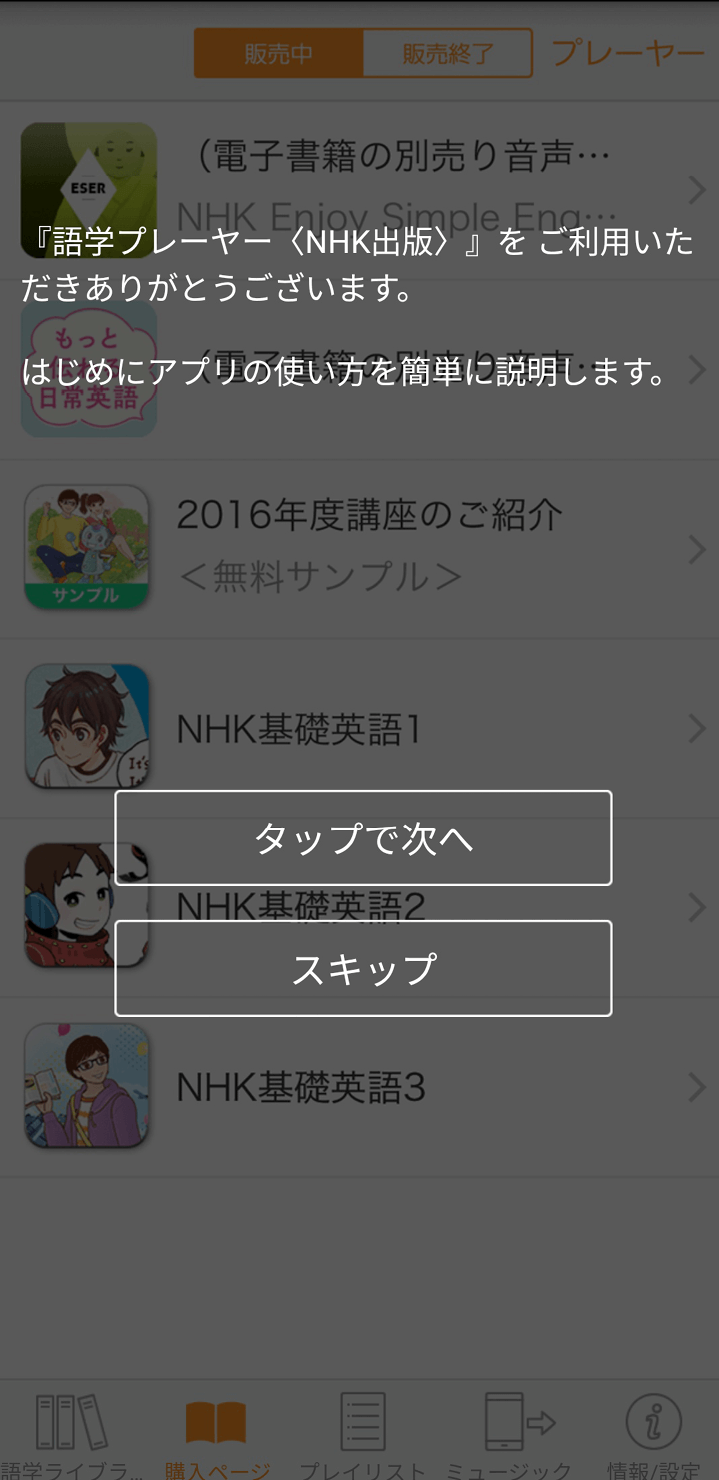
STEP4)ログイン
※語学プレーヤーでのLINEログインについて
・iOS版、Android版「語学プレーヤー」アプリでは、LINEでログインできません。LINE連携認証を行ったときに登録したNHK出版サイトのメールアドレス、パスワードでログインしてください。
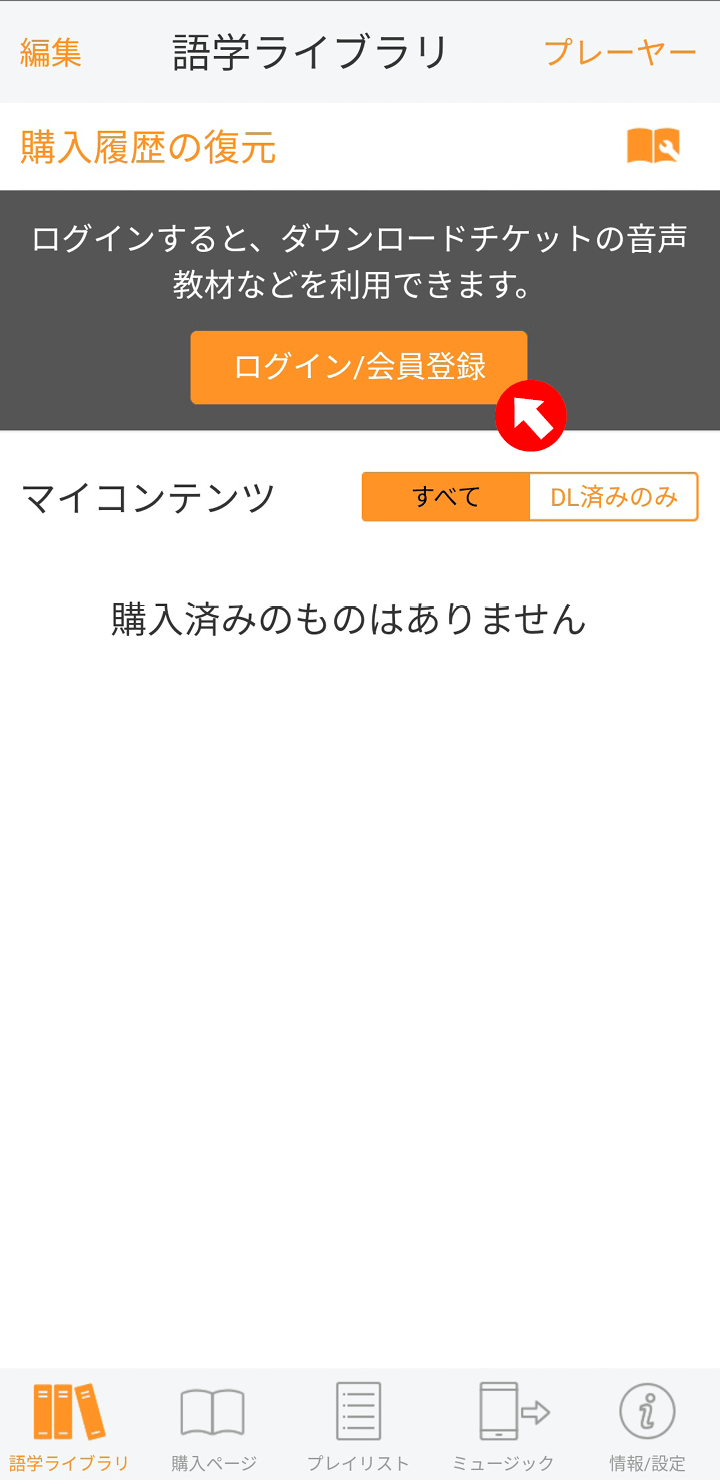
STEP5)パスワード入力
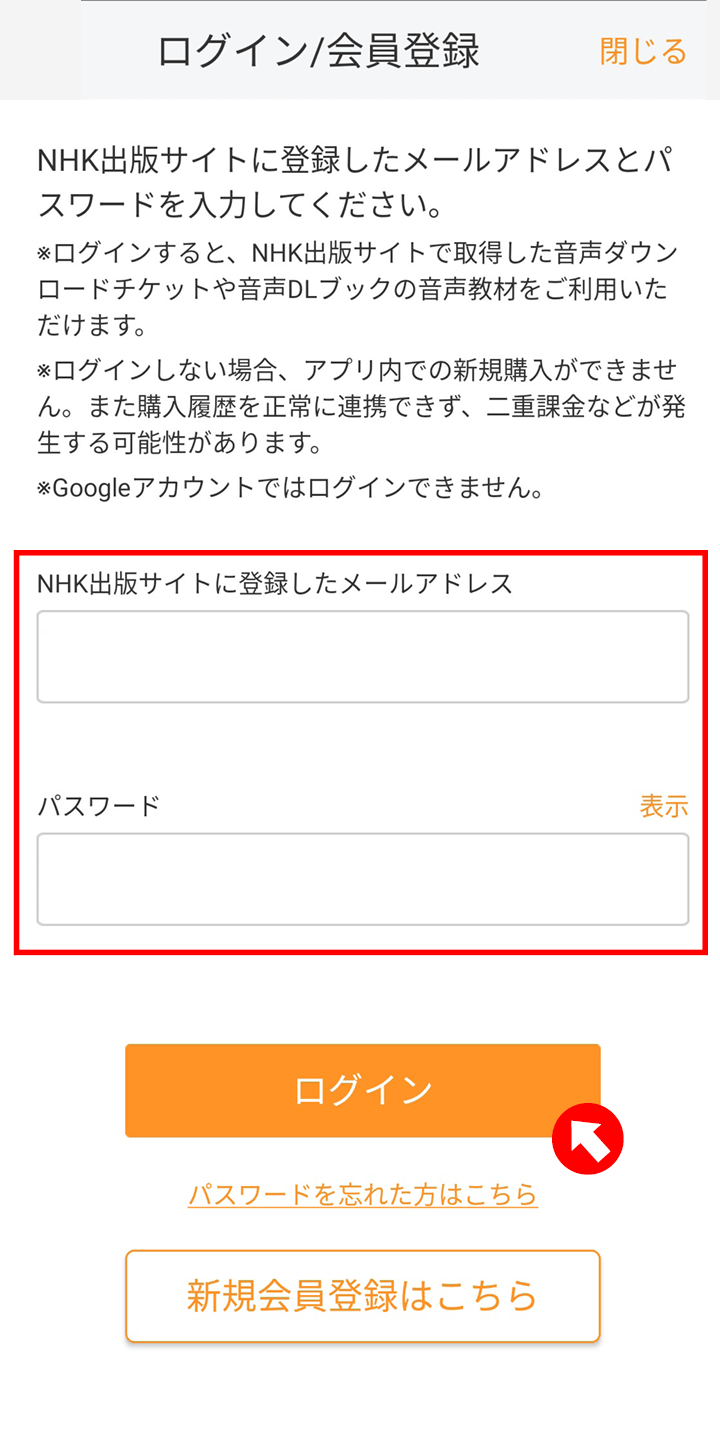
STEP6)音声教材の選択
デジタルコンテンツ付き商品をご利用の場合
「語学ライブラリ」に「書籍などの音声DL教材」などのカテゴリが表示されます。該当するカテゴリをタップすると、パスコードで引き換えた音声教材が表示されます。教材を利用するには、タップしてダウンロードを完了させてください。まだダウンロードしていないものは「未DL」と表示されます。ダウンロードチケットご利用の場合
「語学ライブラリ」に引き換えコードで登録した音声教材(講座名)が表示されます。それをタップすると「教材リスト」(月号)が表示されます。教材を利用するにはタップしてダウンロードを完了させてください。まだダウンロードしていないものは「未DL」と表示されます。
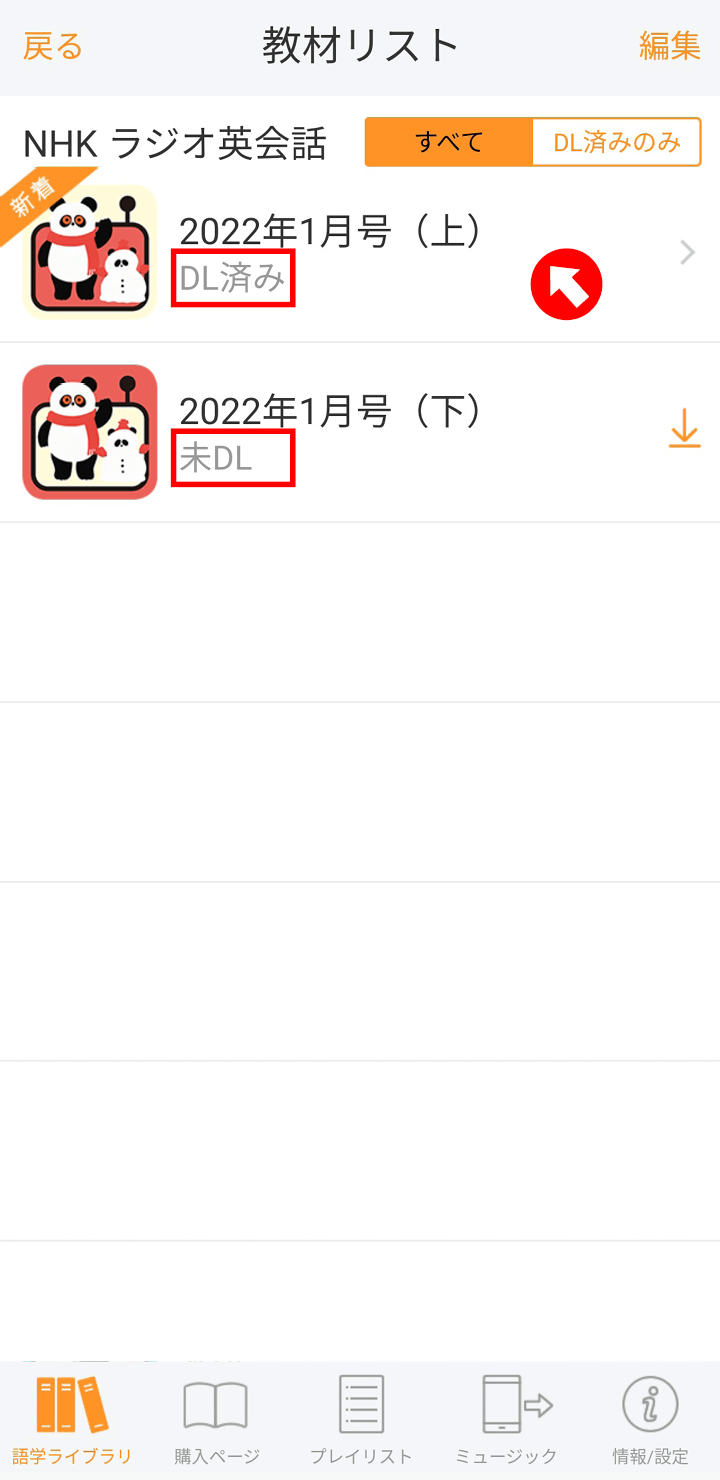
STEP7)再生
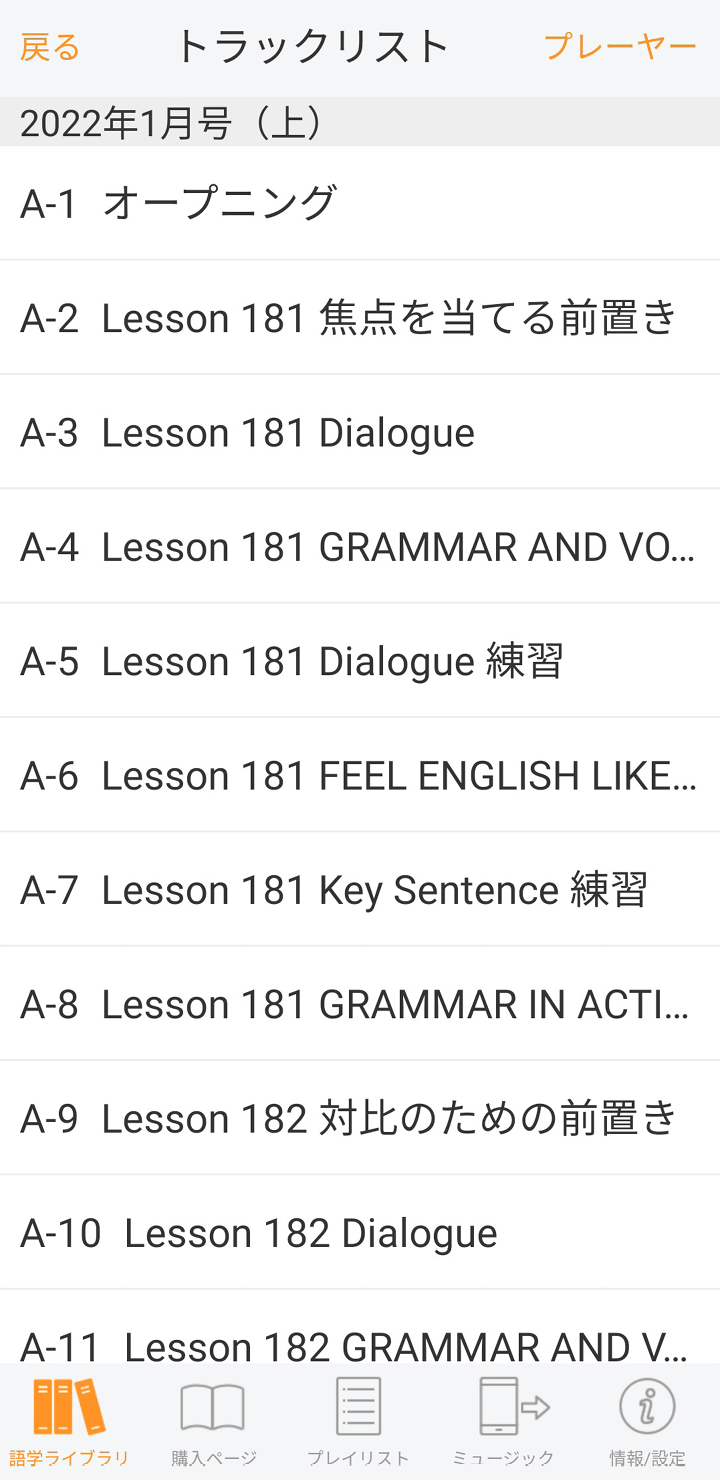
【パソコンで音声を聞く場合】
●音声を聞く(Windows PC)
Windows Media Playerで聞く
※mp3ファイルが利用可能な他のWindows用再生アプリでもご利用いただけます
[聞く前の準備]
zipファイルの保存先はご利用のWEBブラウザで設定した場所です。
一般に初期設定では「ダウンロード」フォルダーとなっている場合が多いです。
まず、このzipファイルを展開します。
※展開用ソフトが入っていることが前提となります。
1 ダウンロードされたzipファイルの上にカーソル(矢印)を合わせ右クリックします。
2 出てきたメニューから「解凍」を選び解凍先を選んで左クリックすると、zipファイルが展開されてフォルダーが現れます。
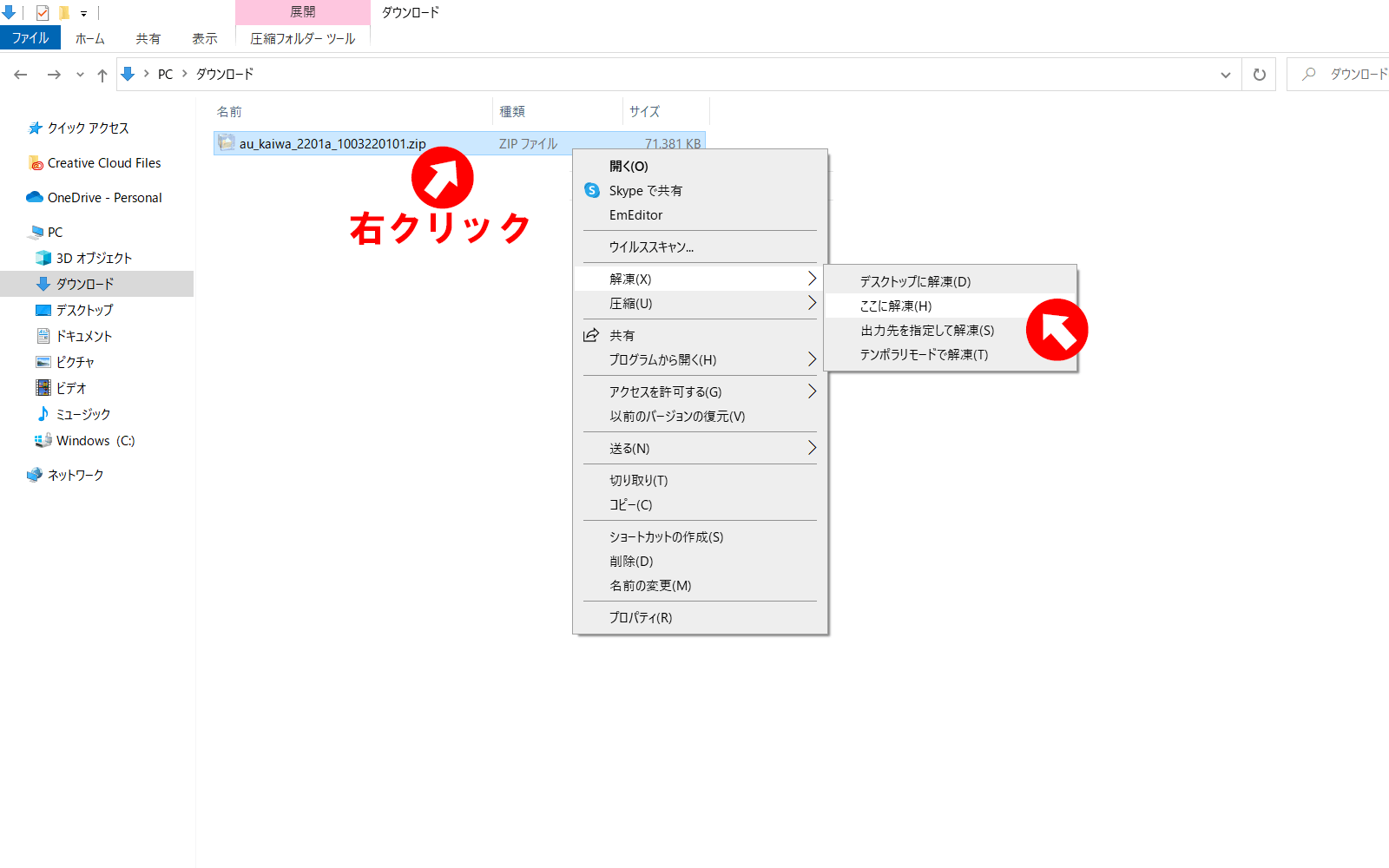
STEP1)エクスプローラー起動
※タスクバーのエクスプローラーをクリックする、またはキーボードの「Windowsキー」+「E」でもOK
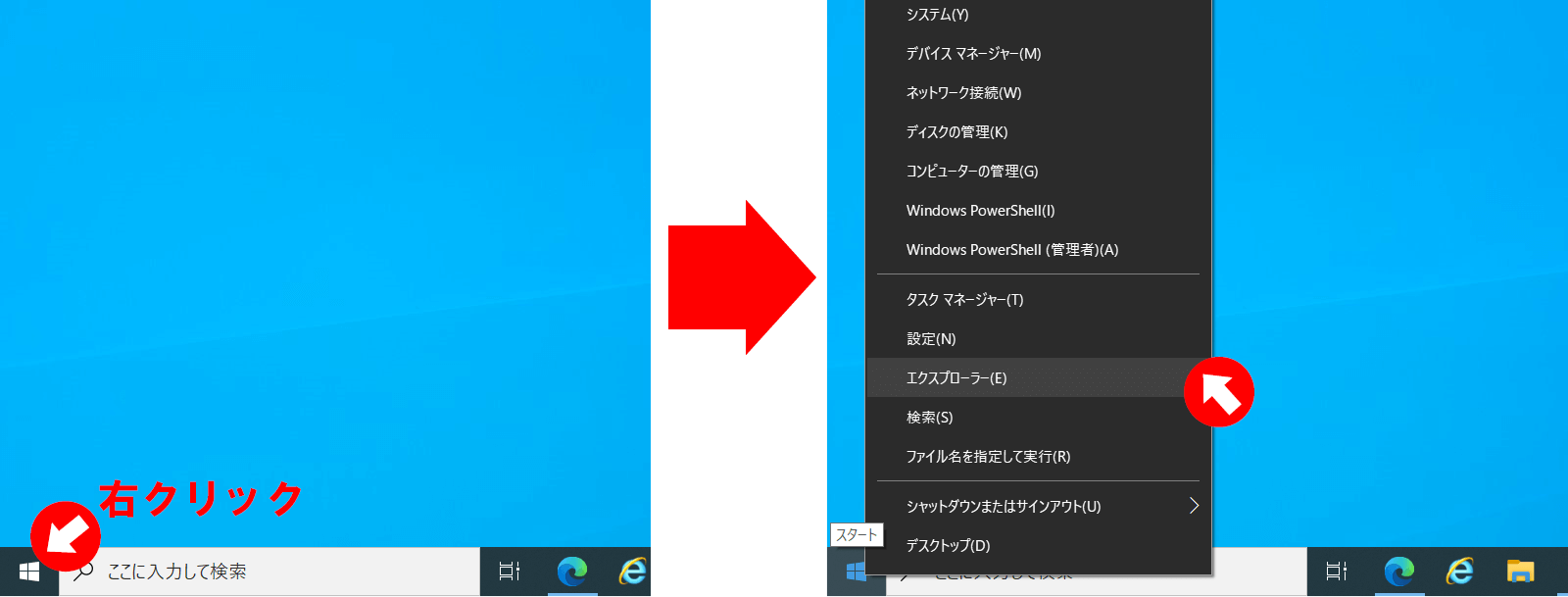
STEP2)音声データの保存先を指定

STEP3)音声データを「ミュージック」へ移動
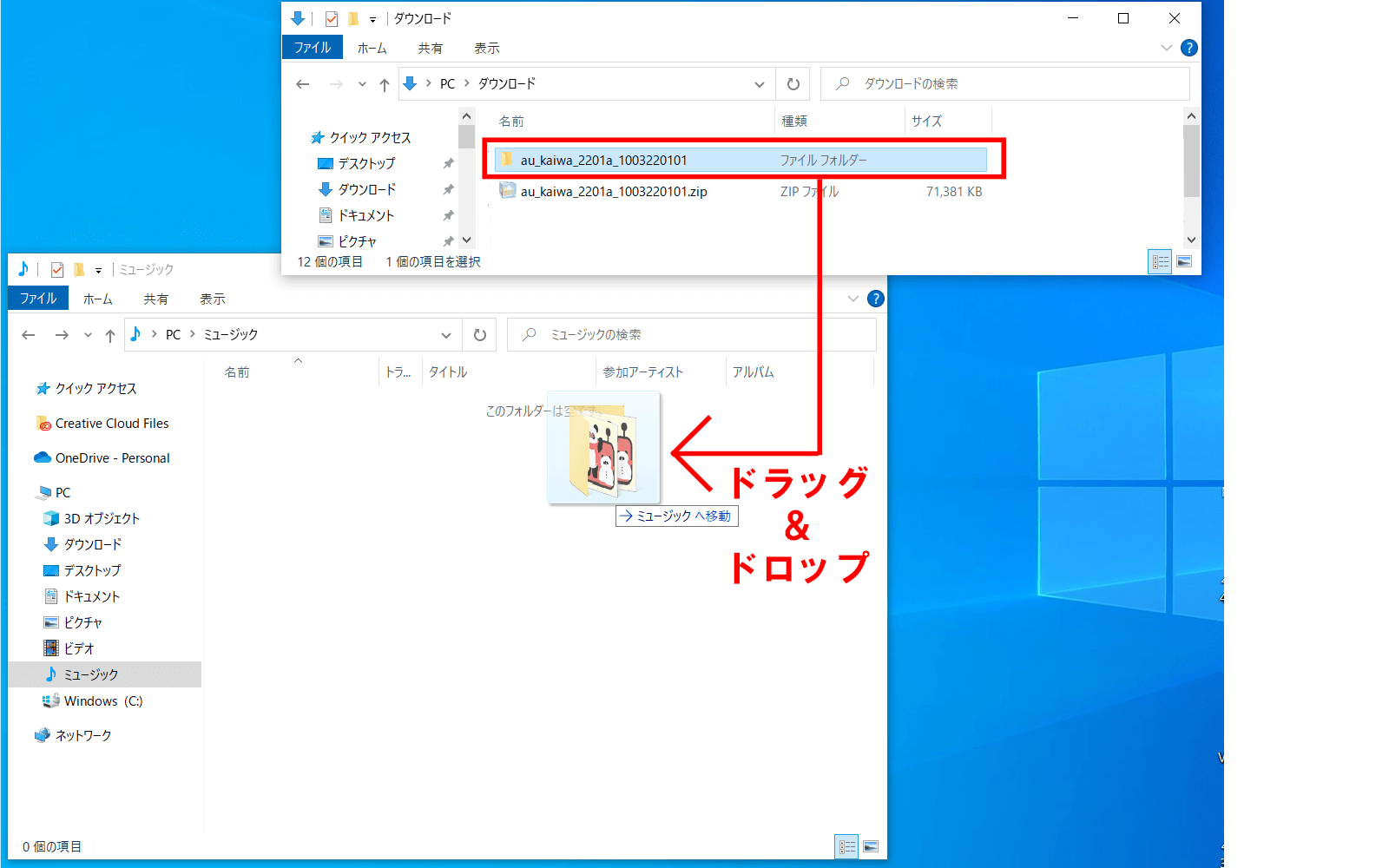
STEP4)Windows Media Playerを起動
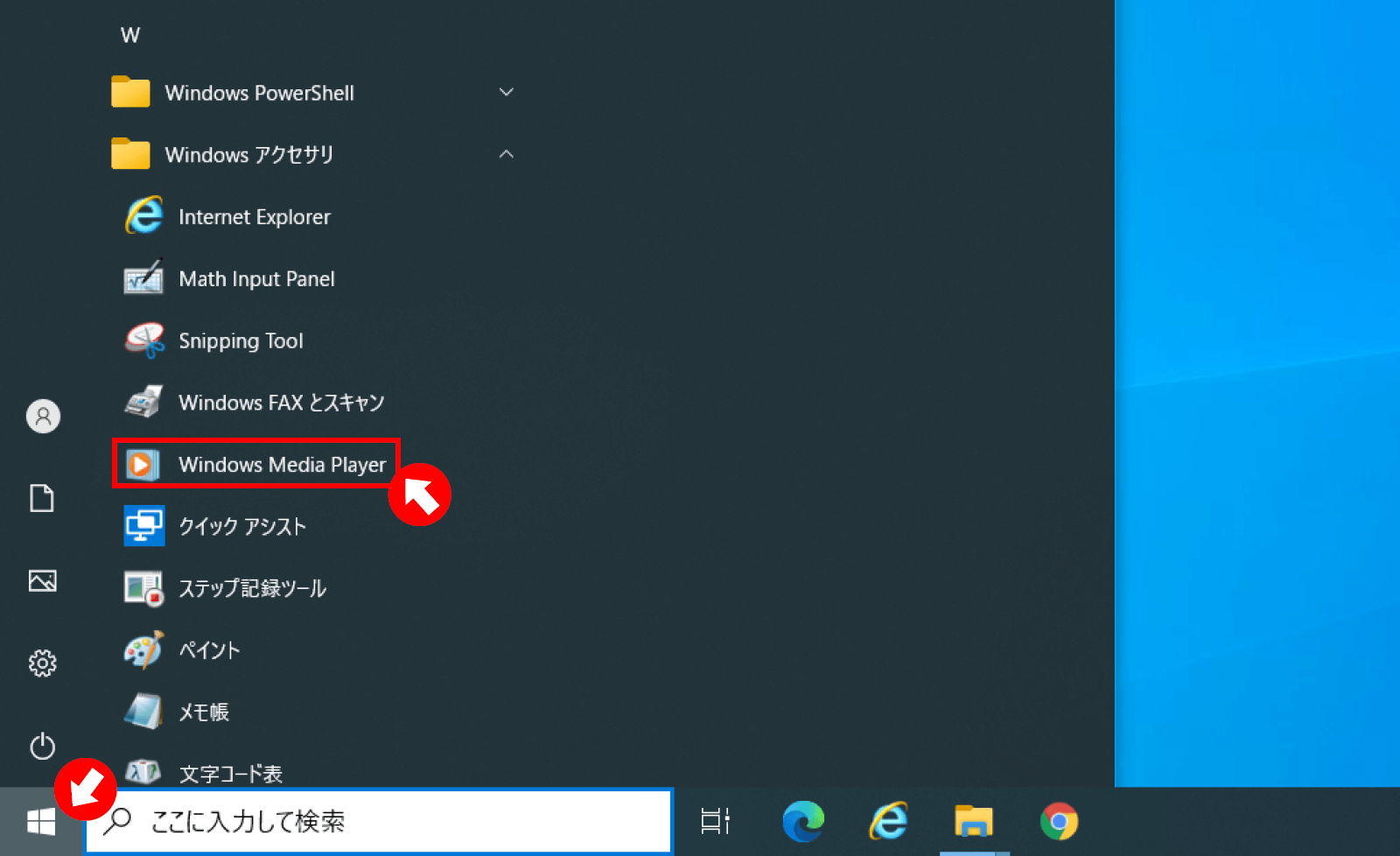
STEP5)聞きたいものを指定
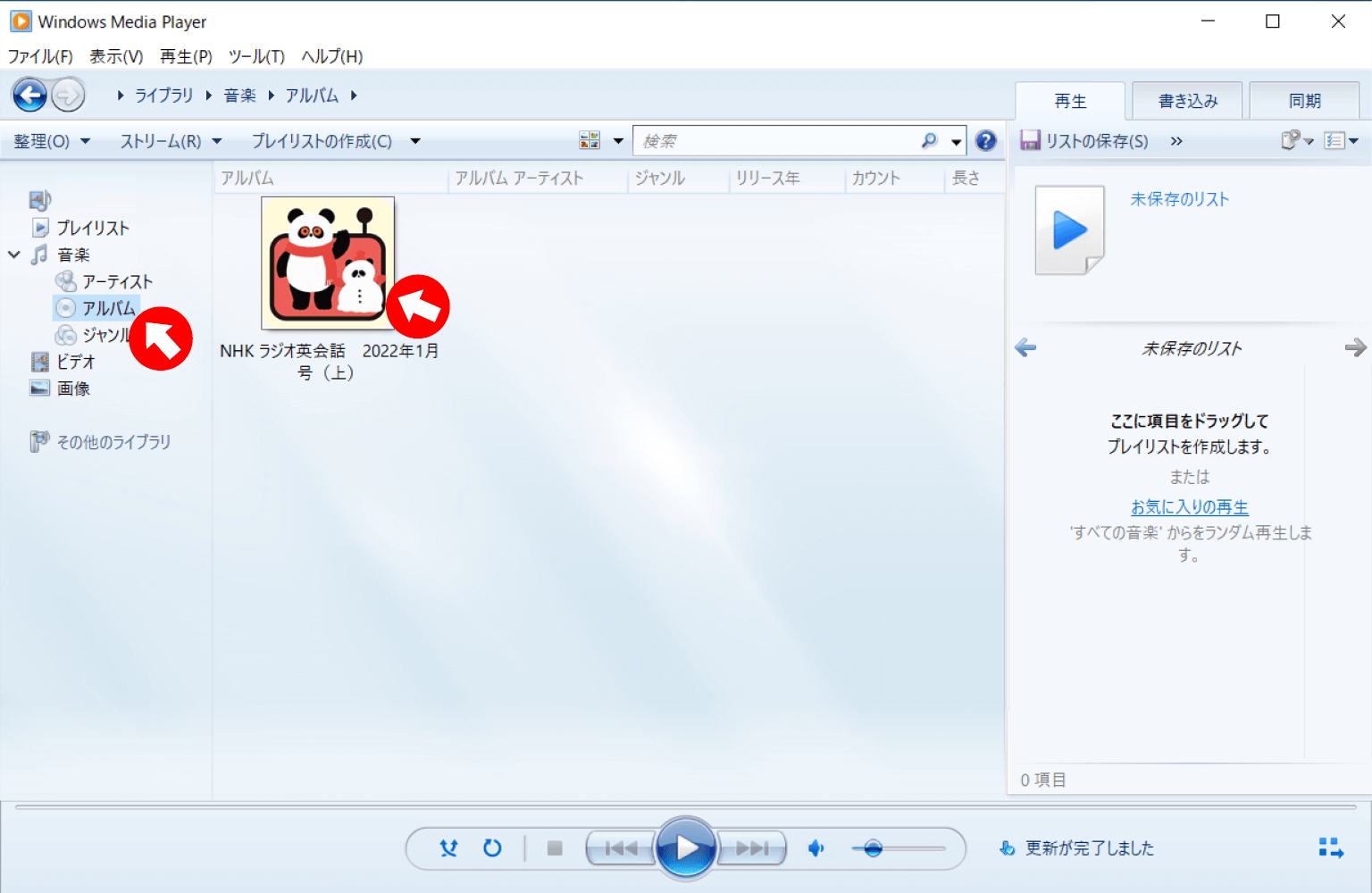
STEP6)再生する
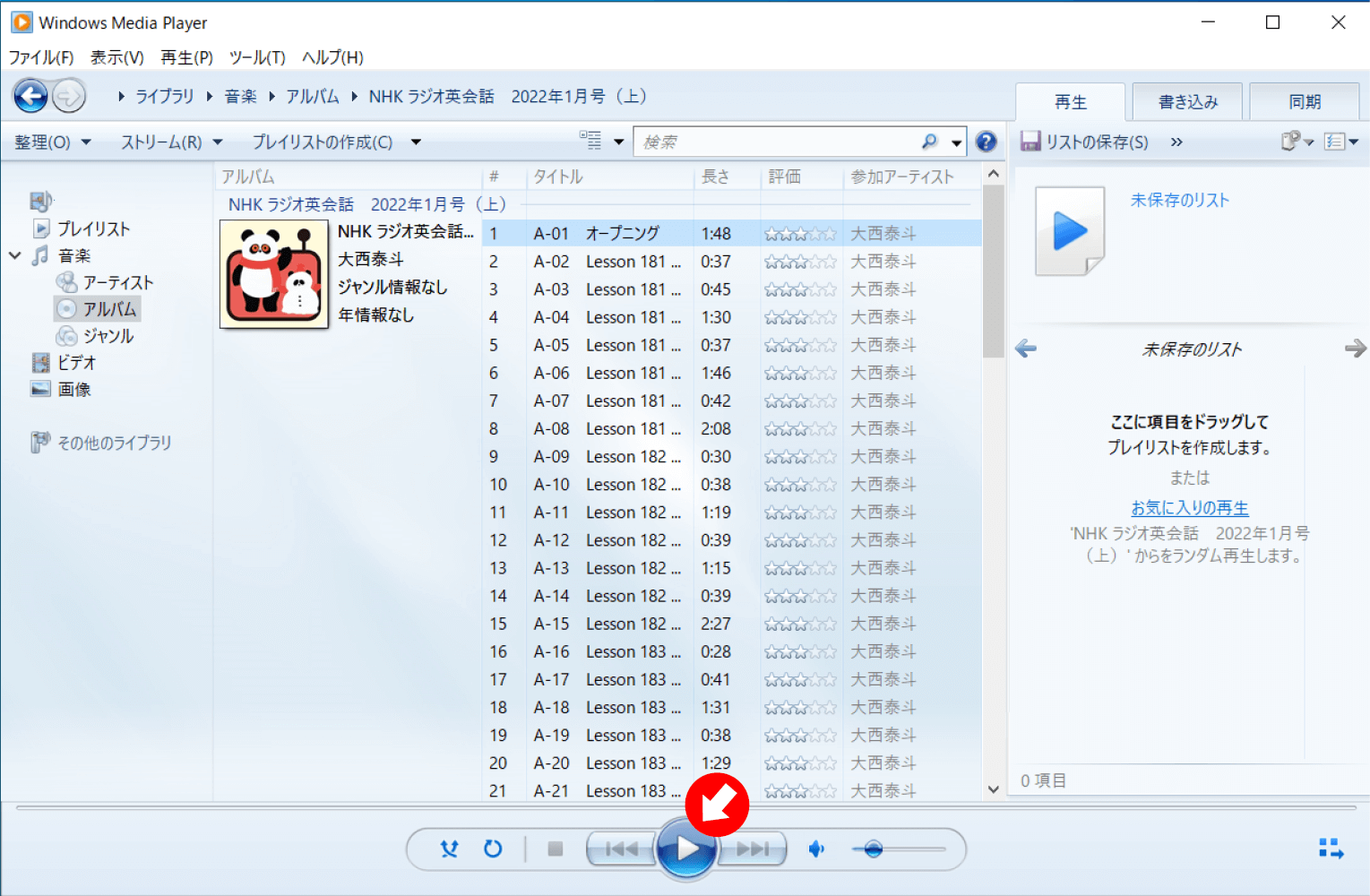
●音声を聞く(Mac)
ミュージックで聞く
※mp3ファイルが利用可能な他のMac用再生アプリでもご利用いただけます。
[聞く前の準備]
一般に初期設定では「ダウンロード」フォルダーとなっている場合が多いです。
圧縮ファイル(zipファイル)が保存された場合、そのファイルをダブルクリックすると、圧縮前の状態に展開(解凍)され、音声データのフォルダーが現れます。
STEP1)ミュージックを起動
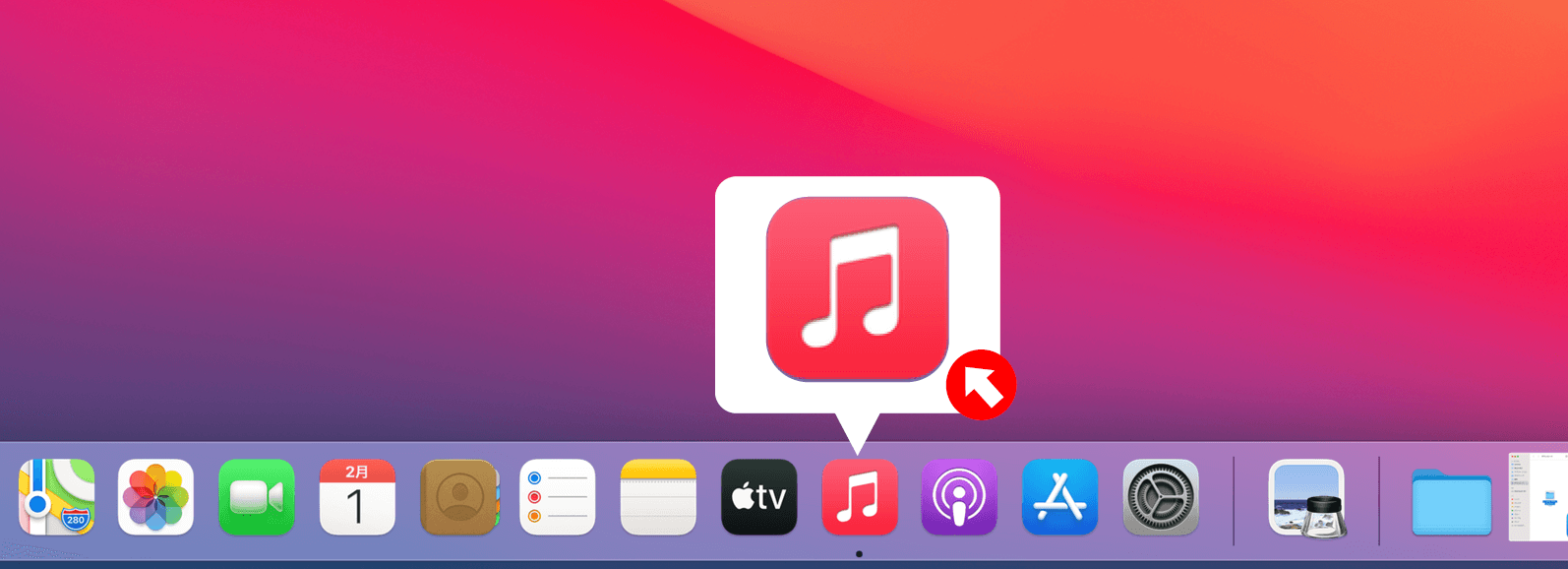
STEP2)音声データをミュージックへ移動
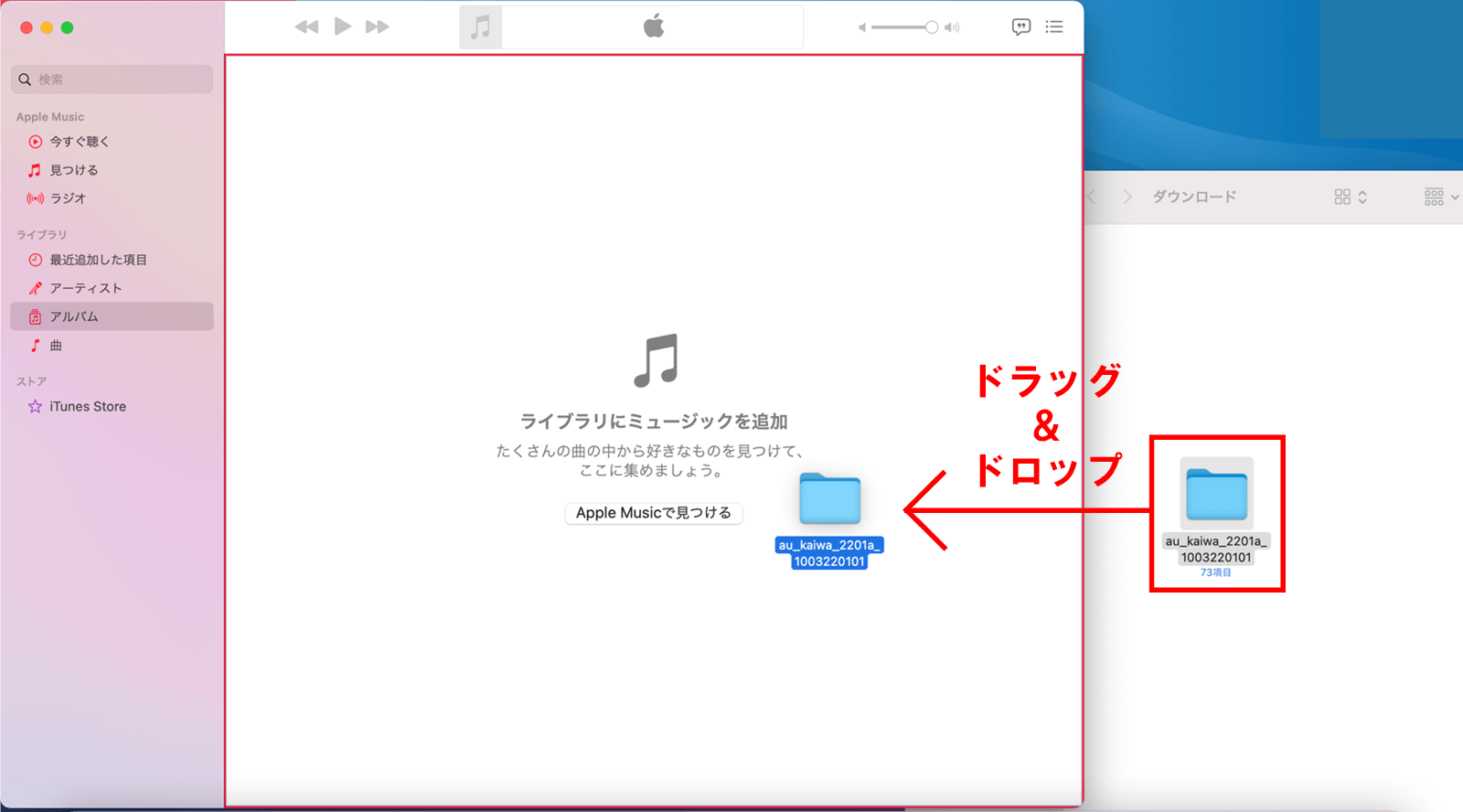
STEP3)再生開始

デジタルコンテンツの利用について
- ・音声ダウンロードチケットのご利用には、NHK出版サイトの会員登録(無料)とインターネット環境が必要です。 通信料がかかりますので、パケット定額制サービスでのご利用を強くお勧めします。また、通信環境のよいところでのご利用をお願いします。
- ・ダウンロード音声のご利用にあたっては、NHK出版サイトの利用規約および音声ダウンロードチケットのご利用条件に同意の上、規約を順守していただく必要があります。
- ・NHK出版サイトに登録されるお客様の個人情報のお取り扱いについては、NHK出版のプライバシーポリシーに従うものとします。
- ・選択した音声は、引き換えコード登録時にご利用の、ログイン用メールアドレスとパスワードで管理されます。 メールアドレスおよびパスワードの管理は、自己の責任で適切にお願いします。どちらもマイページからご登録後の変更が可能ですが、ご登録のメールアドレスを忘れた場合、新規会員登録となります。その場合は、原則ご利用のダウンロード音声を引き継ぐことができませんのでご注意ください。またこれらを第三者に利用させたり、譲渡、貸与、名義変更、売買等をすることはできません。
- ・本サービスに掲載の内容により生じたトラブルや損害に関しては、弊社で補償いたしかねます。また、ご利用端末やインターネット環境など、お客様のご利用環境そのものの不具合には関与・サポートいたしかねますので、あらかじめご了承ください。
取得したダウンロード音声について
- ・NHK出版が提供する音声教材「音声ダウンロードチケット」「月刊CD」「語学プレーヤー」の音声は、データ形式は異なりますが、音源は同じ内容です。
- ・スマホ、タブレットでは「語学プレーヤー」でお聞きいただくため、スキットや単語コーナーに文字情報がついた音声をご利用いただけます。パソコンでのご利用や、パソコン経由で端末に音声を転送した場合は、文字情報は表示されません。また、収載する文字情報は放送テキ ストの一部であり、放送テキスト全体を代替するものではありません。NHKテキストとあわせてご利用ください。
PDFを楽しむ
パソコンやスマートフォンでご利用いただけます。
複数の音声ファイルを一つに圧縮したzipファイルを展開(解凍)してご利用ください。
パソコンで見る場合
STEP1)PDFをダウンロード
マイコンテンツから「PDFを見る」ボタンを押してダウンロードする。※「Adobe Reader」がインストールされていることをご確認ください。
STEP2)必要に応じて印刷して使用してください。
スマホ・タブレットで見る場合
STEP1) マイコンテンツから「PDFを見る」ボタンを押すとブラウザビューアーが起動します。
ストリーミング音声・動画を楽しむ
パソコンやスマートフォンを使って、WEBページで音声や動画をお楽しみいただけます。
ストリーミング音声の場合
マイコンテンツには「音声を聞く」というボタンが表示されるので、ボタンを押して音声再生ページでお楽しみください。
ストリーミング動画の場合
マイコンテンツには「動画を見る」というボタンが表示されるので、ボタンを押して動画再生ページでお楽しみください。
※不正利用防止のため、一定時間を過ぎての来訪には、再ログインが必要です。
コンテンツ毎のブックマークは避け、必ず「マイコンテンツ」からのご利用をお願いします。
※音声や動画が視聴できない場合は別の環境からアクセスしてください。
※WindowsVistaの場合、ブラウザによってはお使いいただけないため、
GoogleChormeをダウンロードすることを推奨いたします。
デジタルコンテンツのご利用環境について
音声ダウンロードチケットやデジタルコンテンツ提供に関するサービスでは、以下の環境を推奨しています。
パソコン
Windows10
- ・Internet Explorer11
- ・Microsoft Edge
- ・Chrome最新版
- ・Firefox最新版
Mac OS X 10.11
- ・Safari最新版
スマートフォン
iOS 9.x/10.x
- ・Safari最新版
Android5.x/6.x
- ・Chrome最新版


